Samsungs flaggskipstelefon, den strålende GalaxyS GT-I9000, har vært på den uheldige slutten da det kom til å motta den offisielle Froyo-oppdateringen, noe som har blitt lovet igjen og igjen, og forsinket på samme måte. Et par uker tilbake brukere i Norden var heldige nok til å se offisielle Froyo-oppdateringer gjennom deres Kies-programvare. Samtidig kunngjorde Samsung at utrullingen av Froyo vil være komplett for alle brukere overalt innen slutten av november. Nylig har europeiske brukere og de i Storbritannia også sett den "frosne yoghurten" sildre gjennom Kies, med to firmwarevarianter, XWJPA og XXJPO.
Hvis du ikke er med i et av de ovennevnteregioner, vil du sannsynligvis trenge å holde av oppdateringen. Denne guiden tar sikte på å dekke prosessen med å blinke all firmware gjennom programvaren Odin, ved å bruke den nyeste I9000XXJPO Froyo firmware (offisiell for Storbritannia) som referansepunkt.
La oss først se på forutsetningene. Tilnærmingen til å blinke en lekket Froyo-firmware via Odin avhenger av ganske mange faktorer, og den fremste er den nåværende firmware du er på. Hvis du kommer fra Éclair (Android 2.1), kan du spare deg ett trinn. Ellers hvis du allerede har en lekket Froyo-versjon, må du gå tilbake til Éclair og deretter blinke Froyo.
VIKTIG - MÅ LES
Før du begynner med den blinkende prosessen, må du forsikre deg om at du:
- Bruk ikke lagfix
- Telefonbatteri er fulladet
- SIM- og microSD-kort fjernes
- Telefonen er ulåst (ingen SIM-lås til stede)
- Hvis du oppgraderer fra en Éclair-firmware, må du aldri gjenopprette data-sikkerhetskopier
Vi oppfordrer deg sterkt til å lese gjennom hele guiden først før du prøver på noe av dette.
Når du holder fast på vår firmware, er det elementene du trenger når du prøver å oppgradere enheten.
- I9000XXJPO Firmware (kan lastes ned her - med tillatelse fra www.samfirmware.com)
- I9000XWJM8 firmware (bare nødvendig hvis du allerede bruker en lekket Froyo build - last ned her)
- 512.PIT-fil (nødvendig for XWJM8 firmware, last ned her)
- 803.PIT-fil (for XXJPO firmware - last ned her)
- Odin Multi-downloader v1.3 (den faktiske blinkende programvaren - last ned her)
- Samsung USB-drivere (leveres med Samsung Kies-programvare, sørg for at du har den nyeste versjonen)
- Samsung USB-kabel (eller annen kompatibel USB-kabel)
- En Samsung Galaxy S GT-I9000
Til å begynne med, last ned og trekk ut alle dissefiler som er nevnt over til et praktisk sted, helst på skrivebordet ditt. Passordet for begge firmwarefilene er “samfirmware.com” (uten anførselstegn). Når du har alle filene på plass, kan du starte Odin som administrator. På enheten slutter du at du har deaktivert lagfix hvis dette er brukt tidligere. På enhetens ende, sørg for at det ikke er noen SIM-lås på telefonen.
- Slå av telefonen og fjern SIM-kortet og microSD-kortet.
- Sett Galaxy S i nedlastingsmodus ved å trykke påog holde volumet nede, hjemme og av / på-tastene samtidig. Du vil se et gult symbol og ordene ‘Nedlasting’ når telefonen har gått i nedlastingsmodus.
- Forsikre deg om at driverne er installert. Hvis du allerede har Kies installert på maskinen din, er driverne allerede på plass.
Det handler om det, vi er klare til å begynne med den blinkende sekvensen.
TRINN 1 (gjelder bare hvis du kommer fra en tidligere Froyo-bygning)
- Vi skal nå blinke XWJM8-firmware igjen (Éclair), så sørg for at du laster inn filene for denne firmware i Odin.
- I PIT, last inn filen 502.PIT
- For PDA, velg filen 'CODE_I9000XWJM8.tar.md5' og for PHONE, velg filen 'MODEM_I9000XXJM4.tar.md5'. La alle andre være tomme.
- Forsikre deg om at re-partisjonsboksen er merket av. Alle andre innstillinger skal være som vist på skjermdumpen nedenfor.

- Koble telefonen (i nedlastingsmodus) til PCenvia USB-kabelen. Den vil installere driverne, eller hvis de allerede er installert, vil du se 'Lagt til' i Odins meldingsboks (skjermbilde over). En COM-port vil også bli synlig.
- Forsikre deg om at alle valgene i Odins grensesnitt er riktige. Trykk på Start-knappen når du er bekreftet.
- Den blinkende sekvensen begynner, og du vil se flere meldinger i Odin. Forsikre deg om at telefonen ikke kobles fra i løpet av denne tiden, da den kan murte enheten permanent.
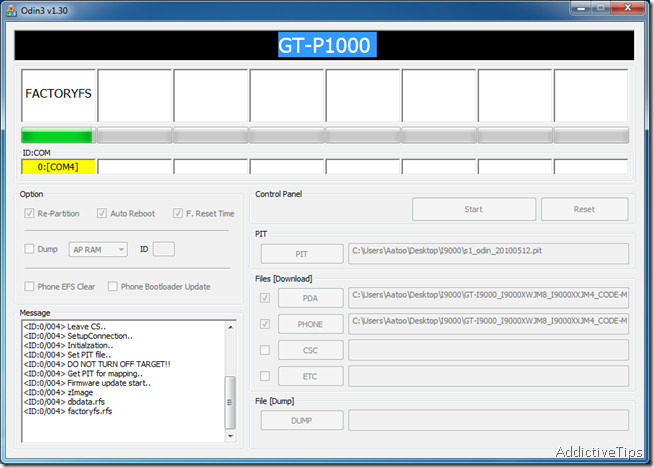
- På dette tidspunktet skal skjermen på telefonen din se slik ut:
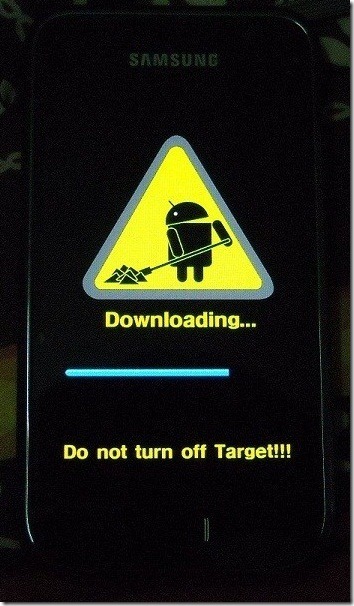
- Når den blinkende sekvensen er fullført, vil Odin gi en 'Fullført' melding i Meldingsboksen, og en grønn PASS vises på toppen. Enheten vil automatisk starte på nytt på dette tidspunktet.
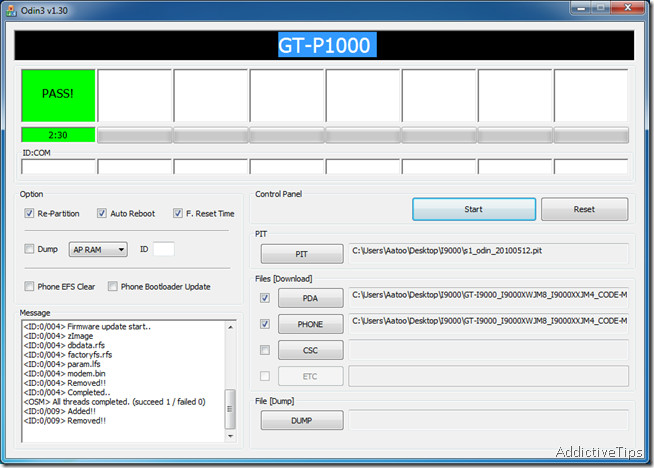
Gratulerer! Du har fullført trinn en av prosessen, og nå kjører du firmware XWJM8 Éclair.
Fase 2 (Du kan begynne direkte her hvis du kjører en Éclair firmware og opprinnelig har blinket med 512.PIT)
- Fyr opp Odin igjen, og last denne filen 803.PIT i PIT.
- I PDA velger du filen 'JPO_JPO_U_JPP.tar'.
- La alle andre innstillinger være som de er, og denne gangen må du sørge for at re-partisjon IKKE er merket.
- Sett telefonen i nedlastingsmodus igjen og koble den til PC via USB-kabelen.
- Forsikre deg om at valgene dine i Odin stemmer overens med de på skjermdumpen nedenfor.
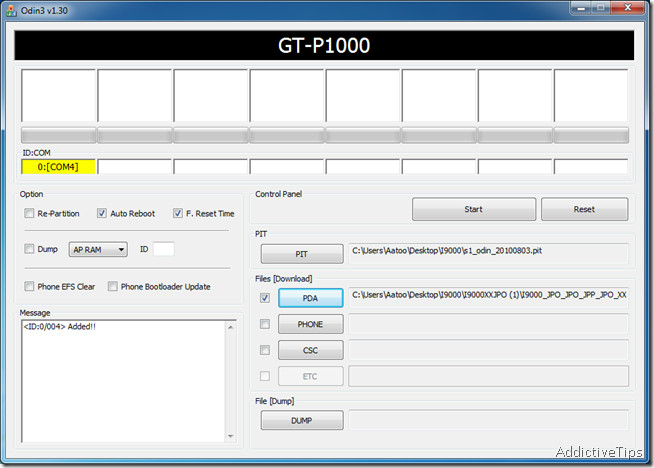
Når du er sikker på at alt er riktig,trykk på startknappen. Den samme prosessen som tidligere vil følge - vent til den er fullført, og sørg for at telefonen forblir tilkoblet hele tiden. Når PASS-meldingen vises og telefonen begynner å starte på nytt, kan du fjerne USB-kabelen.
Du vil bli møtt av Froyos låseskjerm,tilpasset av Samsung til sin egen smak. Gratulerer, du har oppgradert Samsung Galaxy S til den siste (fra skrivende stund) I9000XXJPO Froyo firmware!
Oppdater: Samsung har gitt ut den nyeste XXJPU-firmwarefor Galaxy S, som er Android versjon 2.2.1 og bringer mye forbedringer i forhold til alle de tidligere versjonene. Du kan laste ned det her (med tillatelse fra samfirmware.com - bruk samfirmware.com som passord). Husk å bruke den sammen med 512.PIT og re-partisjon SJEKKET.
FORBEHOLD: Instruksjonene i denne guiden og fileneinnen leveres som den er, uten noen eksplisitt eller implisitt garanti eller garanti av noe slag. Forfatteren eller AddictiveTips kan ikke holdes ansvarlig for skade som kan oppstå på enheten din som følge av disse instruksjonene. Denne metoden ble vellykket testet på Windows 7 32-bit.
Oppdater: Hvis denne metoden ikke fungerer for deg, kan du se på PoseNotterKommentaren nedenfor - Redaktør













kommentarer